纯净版xp系统如何更改盘符卷标
windowsxp系统非常经典,现在仍深受用户的喜爱。不过,最近一位纯净版xp系统朋友反馈自己为了让电脑变得更加个性化,就想要更改盘符卷标,这该如何操作呢?今天,小编就要给大家介绍XP系统更改盘符卷标的具体方法。
具体如下:
1、首先,来看看我这个悲剧的磁盘卷材,本来我想让这个本地磁盘是F,但它的卷标是M。
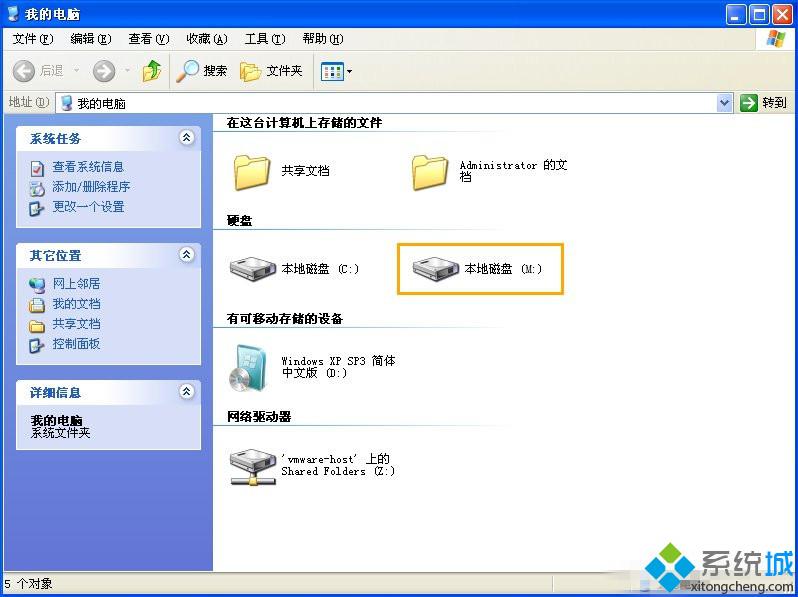
2、好了,开工,把M盘修改成我希望的F盘。首先打开控制面板,为了通俗性,我以从开始菜单运行为例,打开控制面板。
3、找到控制面板中的“管理工具”,并打开。
4、打开“管理工具”中的“计算机管理”。
5、在打开的“计算机管理”界面中,找到左下方的“磁盘管理”,点击后,会有右图的磁盘分区信息显示。
6、对我们需要修改的最后那一个分区,也就是M盘,点击鼠标右键,然后选择“更改驱动器名和路径”并左键单击。
7、在出来的界面中,选择“指派以下驱动器号”,然后在下拉菜单中,选择我们希望修改的卷标名称,我们这里选择F盘,并确定。
8、点击确定后,会出现一个警告提示,没有关系,点击“是”即可。
9、是不是M盘改成F盘了,看看就知道,再次进入“我的电脑”,发现,哈哈,如我所愿。
10、这样,就完成了一个磁盘卷标的修改,当然,在这里,也还可以触类旁通,进行一些其它方面的磁盘操作,这里就不一一例举了。
通过上述步骤的简单操作,我们就能在XP系统下成功更改盘符卷标了。为了更好的利用磁盘空间,修正卷标是必须进行的操作,有需要的朋友们都可以一起来操作看看!
相关教程:如何将系统盘符改为c盘电脑磁盘不让改卷标XP 修改系统卷驱动器号电脑如何更改U盘盘符xp修改盘符我告诉你msdn版权声明:以上内容作者已申请原创保护,未经允许不得转载,侵权必究!授权事宜、对本内容有异议或投诉,敬请联系网站管理员,我们将尽快回复您,谢谢合作!










